Почему нет звука на компьютере?
Всем привет! Современного пользователя компьютера (если конечно вы не офисный работник) трудно представить без музыки. Отсутствие звука на компьютере достаточно сильно печалит, ведь даже эту заметку я пишу со спокойным треком на фоне (иначе посты в блог были бы унылые и неинтересные). Так вот, хочу рассказать вам о своем опыте и ответить на вопрос — почему нет звука на компьютере?

С переходом на Windows 10 и появлением HDMI (где видео и звук идет по одному кабелю и ваша видеокарта имеет аудиочип) проблем стало даже больше… особенно это актуально, если ваш компьютер не первой свежести, хоть и отлично справлялся с поставленными задачами на Windows 7.
Почему на компьютере нет звука (Windows 10/8/7)
Первое, что необходимо сделать в случае, если на компьютере нет звука — проверить кабели и убедиться что колонки (или наушники) включены. Достаточно часто помогает банальное переподключение колонок — если вы все это уже попробовали и проблема за звуком не решена, то можете приступать к прочтению заметки.
Проверьте драйвер и вашу звуковую карту
Если вы подключили колонки к компьютеру, а звука нет… то придется перейти в диспетчер устройств и просмотреть — все ли у нас нормально с аппаратной частью и установлены ли у нас драйвера на звук. Попасть в диспетчер устройств не сложно — откройте меню «Пуск», наберите «Диспетчер устройств» и нажмите клавишу Enter на клавиатуре.
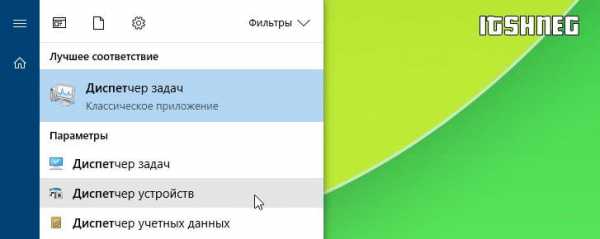
Откроется диспетчер устройств. Разверните вкладку «Звуковые, игровые и видеоустройства». Найдите в списке (если их несколько) ваше аудиоустройство и кликните по нему дважды — откроются его свойства. Проверьте системное сообщение, драйвер должен быть установлен и устройство работать исправно.
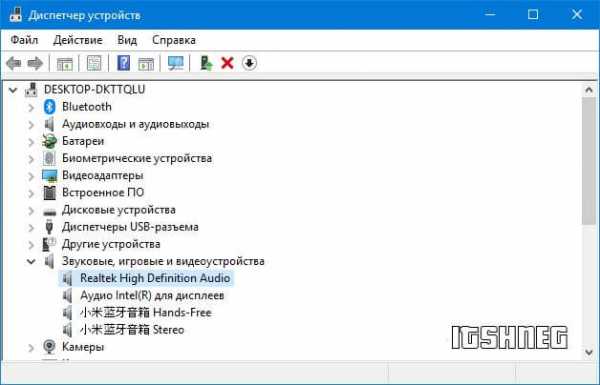
Попробуйте обновить драйвер — это делается на вкладке «Драйвер». Достаточно часто помогает простая переустановка устройства… для этого нажмите правой кнопкой на ваше аудиоустройство и нажмите удалить (но не удаляйте сам драйвер — система вас об этом спросит). После этого кликните кнопку «Обновить конфигурацию оборудования» наверху. Таким образом вы переустановите существующий драйвер устройства.

Не удивляйтесь, если обнаружите у себя несколько аудиоустройств — это нормально. Практически все современные компьютеры или ноутбуки имею видеовыход HDMI который умеет передавать звук и видео по одному кабелю
Выбираем правильное аудиоустройство по умолчанию
Откройте «Панель управления» откройте категорию «Оборудование и звук». Выберите «Звук». (почему нельзя кликнуть по значку возле часов? — Все просто, в Windows 10 Spring Creator Updates немного поменялся интерфейс и я его опишу чуть ниже)
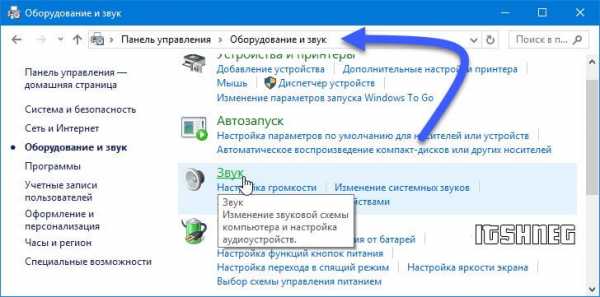
Здесь нас интересует вкладка «Воспроизведение» и список устройств. Рассмотрим на примере — у меня ноутбук, подключенный к внешнему монитору по HDMI. Монитор имеет свои встроенные динамики… поэтому просто необходимо указать Windows какое именно устройство использовать для воспроизведения звука.
В примере снизу, согласно указанию зеленого флажка мы видим, что звук воспроизводится через монитор (только вот колонки на мониторе убавлены в ноль! Поэтому на компьютере и нет звука). Необходимо просто выбрать стандартные динамики и проблемы со звуком исчезнут
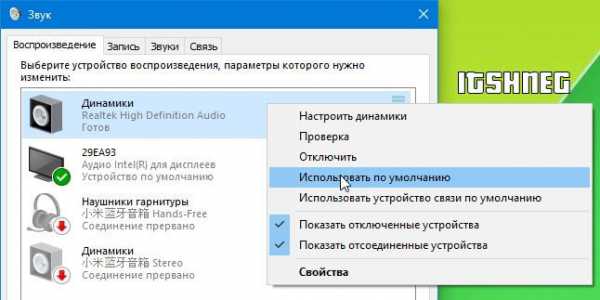
Вполне возможно, что после выбора другого аудиоустройства по умолчанию необходимо перезапустить программы, а лучше вообще — перезагрузить компьютер, чтобы новые параметры вступили в силу.
В Windows 10 v1803 продолжают пилить оформление Windows 10 в новом стиле и в новой версии коснулись эти изменения параметров звука. В целом ничего сложного нет — кликните правой кнопкой по значку «Динамики» рядом с часами и выберите «Открыть параметры звука»
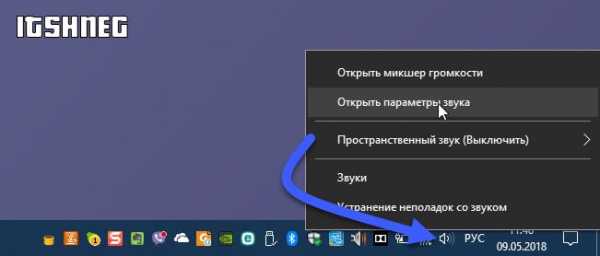
Тут все аналогично, просто выбираем из списка устройство вывода (воспроизведения) и радуемся звуку на компьютере.
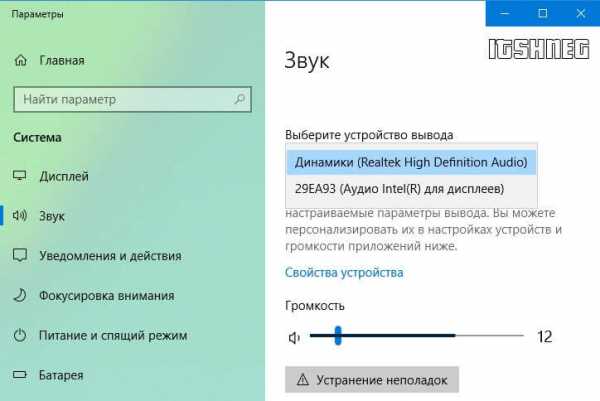
Несколько звуковых устройств будет активно если вы подключили телевизор к ноутбуку или компьютеру по HDMI… возможно вы используете Bluetooth колонки и многое многое другое…
Отключите звуковые улучшения
В панели управления (там же, где выбирали звуковые устройства по умолчанию на вкладке «Воспроизведение») щелкните правой кнопкой мыши по «Устройство воспроизведения по умолчанию» и откройте его «Свойства». На вкладке «Улучшения» выберите «Отключение всех звуковых улучшений» и проверьте, работает ли звук.
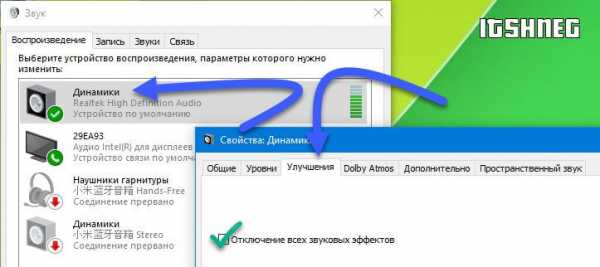
Если данные манипуляции помогли — это хорошая новость, отключите звуковые эффекты для всех ваших аудиоустройств.
Проверьте подключение колонок или наушников
Практически все современные компьютер оснащены как минимум тремя разъемами, которые обязательно включают:
- Разъем для микрофона
- Линейный вход
- Линейный выход
(исключения составляют ноутбуки, достаточно часто они совмещены и имею только один разъем двойного назначения — микрофон и линейный выход). Убедитесь что ваши колонки подключены к линейному выходу (как правило он окрашен в зеленый цвет).
Может совет и так себе, но вы можете попробовать подключение ко всем разъемам, чтобы методом тыка определить нужный вам
Хочу обратить внимание, что при подключении наушников на передней панели корпуса системного блока колонки отключатся — не забывайте этот нюанс.
Непонятки со звуком или разбираемся с HDMI
Данная проблема наверняка заслуживает отдельной заметки, но попробую рассказать в контексте нашей проблемы. Если вы подключили телевизор по HDMI и столкнулись с отсутствием звука на нем — нужно немножко углубиться в историю.
Если ваш компьютер и телевизор совсем новые, то вероятнее всего у вас неверно выбрано устройство воспроизведения по умолчанию, как его поменять вы можете прочитать выше.
Если ваш компьютер уже не молод, то вполне возможна ситуация, что хоть и присутствует разъем HDMI на вашей видеокарте, но вот звук она передавать по этому кабелю не может. В таком случае либо менять видеокарту, либо подключать звук к телевизору отдельным кабелем (если это возможно).
Изменение формата аудио
В панели управления откройте свойства вашего устройства воспроизведения по умолчанию и перейдите на вкладку «Дополнительно». В разделе «Формат по умолчанию» по очереди проверяйте каждый из доступных.
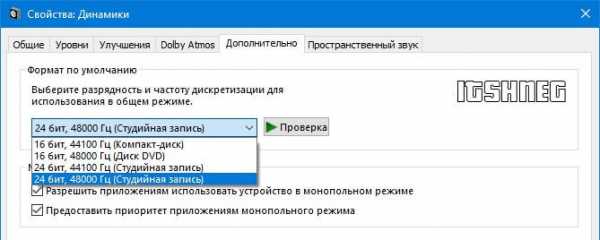
Если помогло — сохраняйте настройки и наслаждайтесь звуком на компьютере. Однако, как показала практика, данный способ помогает очень редко.
Устранение неполадок со звуком
Если вы уже отчаялись и перепробовали все возможные варианты, то начиная с Windows 8 присутствует возможность автоматически попробовать исправить проблему с отсутствием звука на компьютере. Кликните в панели задач по изображению динамика и выберите «Устранение неполадок со звуком»
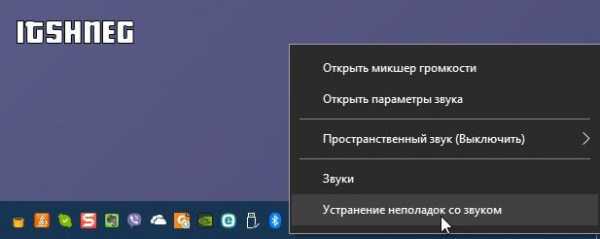
Далее необходимо выбрать ваше устройство воспроизведения и следовать подсказкам… если присмотреться к пунктам, то можно увидеть что система сама пробует все вышеописанные способы и, по возможности, их комбинирует. Удивительно, но достаточно часто данный способ помогает, особенно в случаях, если вы неверно выбрали устройство для вывода звука в системе.
Итоги
Ну что друзья, в данном руководстве я описал самые распространенные проблемы с отсутствием звука на компьютере. На самом деле причин, почему нет звука на компьютере или ноутбуке значительно больше, но их лучше рассматривать в частном порядке. Если данные способы вам никак не помогли, то прошу описать вашу проблему максимально подробно в комментариях — я обязательно отвечу и постараюсь помочь вам.
www.itshneg.com
Почему нет звука на компьютере: поиск и устранение проблемы
Самая частая причина отсутствия звука — его отключение или установка минимальной громкости. Если на компьютере не воспроизводится аудио, наведите курсор на значок динамика в трее (правом углу панели задач). На всплывающей подсказке будет указано текущее значение громкости. В случае, когда звук не воспроизводится в отдельном приложении, проверьте его настройки. Если в настройках он включен, воспроизведение аудио в конкретной программе может быть ограничено в микшере. Для проверки нажмите на значок динамика правой кнопкой и выберите «Открыть микшер громкости». Там вы сможете включить звук и отрегулировать уровень громкости для каждой запущенной на компьютере программы.
Проверьте громкость на самих устройствах воспроизведения: наушниках или колонках. При использовании колонок также убедитесь, что они подключены к электропитанию, а кнопка включения находится в активном положении. Проверить колонки или наушники довольно легко. Для этого достаточно подключить к аудио-выходу любой другой девайс вместо компьютера: смартфон, плеер.
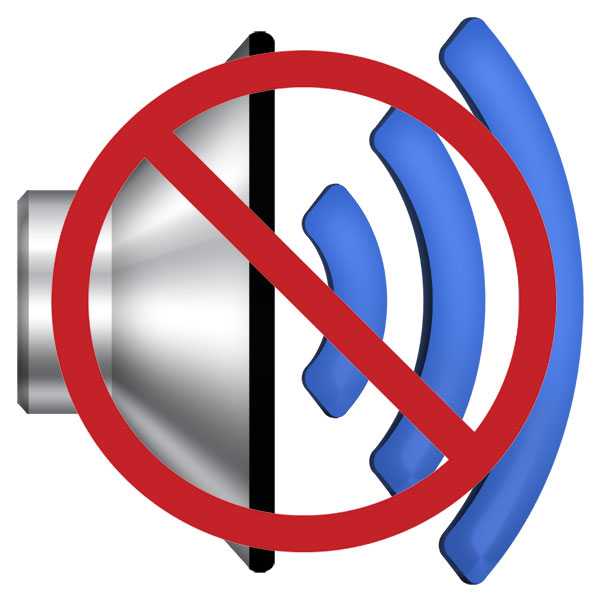
Важно! Также проверьте настройки динамиков. Для этого зайдите в «Устройства воспроизведения», и в контекстном меню колонок или наушников кликните «Свойства».
Некорректная работа аудио-драйверов
Ещё одной распространённой причиной, по которой на компьютере может не быть звука, является отсутствие или повреждение аудио-драйверов. Чтобы выявить эту проблему, наведите курсор на значок аудио в трее. Если появится надпись «Выходное аудиоустройство не установлено», неполадки вызваны именно драйверами звука.
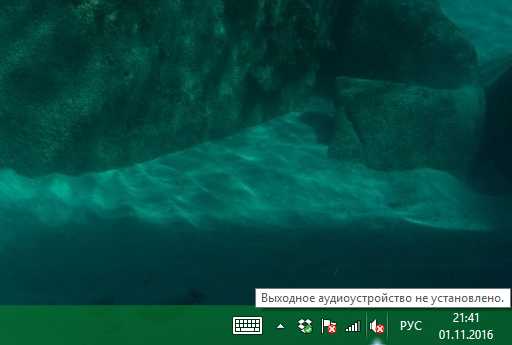
Для устранения этих трудностей кликните на тот же значок правой кнопкой мыши и в контекстном меню выберите пункт «Обнаружить неполадки со звуком».
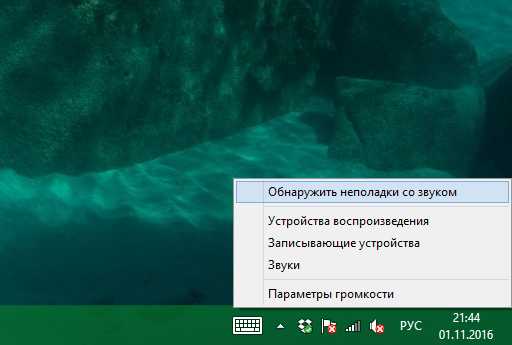
В результате откроется окно поиска и устранения проблем. Подождите, пока на вашем компьютере будет выполнена диагностика звука. В зависимости от быстродействия устройства, процесс может занимать от нескольких секунд до пары минут. В случае если определение причины неисправности остановится на одном месте, нажмите «Отмена».
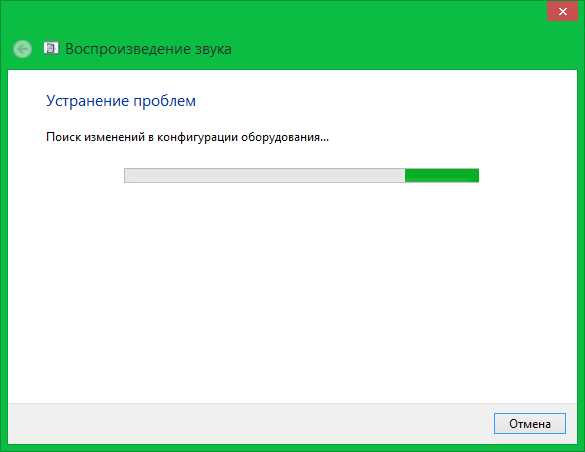
Когда диагностика звука будет выполнена, система предложит вам выбор, на каком из устройств вы желаете устранить неполадки. При этом нужно отметить используемое устройство исходя не из его типа, а из расположения входа аудио. Например, если ваши колонки подключены через аудио вход на передней панели компьютера, отметьте второй пункт, несмотря на то, что там указаны наушники.
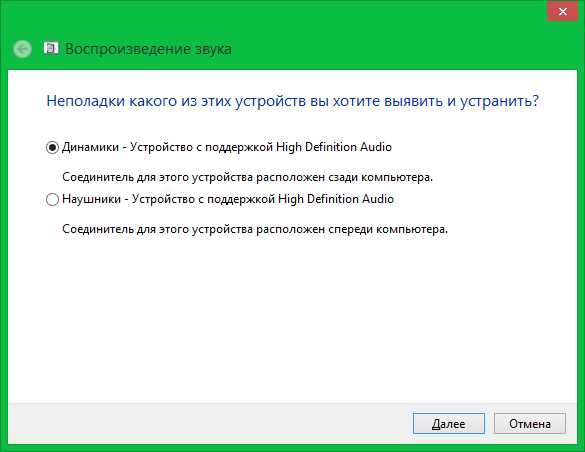
При аппаратной неисправности результатом диагностики будет следующее окно. Оно может свидетельствовать о повреждении колонок или наушников, но чаще всего причиной трудностей работе звуковых устройств является разрыв или повреждение соединительных кабелей.

На последнем шаге диагностики звука будет отображён результат её выполнения. Если проблемы устранены, закройте средство исправления неполадок. В случае если диагностика не помогла, кликните «Просмотреть дополнительные возможности». Также вы можете ознакомиться со справочной информацией о причинах возникновения неисправностей, нажав на ссылку «Просмотреть дополнительные сведения».
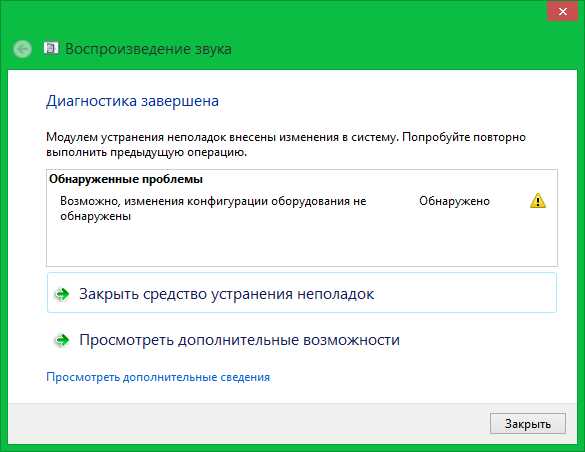
Неправильное подключение или установка устройства
Звук может не работать из-за неправильного подключения или установки звуковых устройств. Для устранения этой неполадки проверьте, правильный ли вход выбран для соединения устройства с компьютером. Колонки или наушники могут быть подключены к микрофонному входу, из-за чего они не будут работать.
Зайдите в «Панель управления -> Диспетчер устройств» и проверьте статус в меню «Звуковые, игровые и видеоустройства». Если напротив названия отображается жёлтая отметка с восклицательным знаком, причина проблем — неправильная установка или сбои в работе устройства
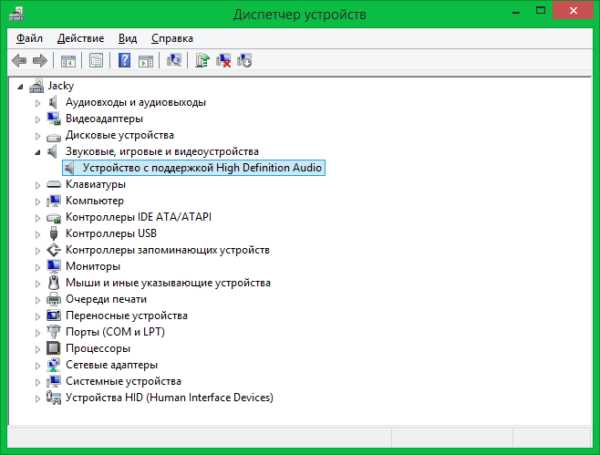
Обратите внимание! Если звуковое оборудование вообще не отображается в диспетчере, обновите конфигурацию в меню «Действия».
Нажмите на звуковом оборудовании правой кнопкой мыши и выберите пункт «Свойства», затем перейдите на вкладку «Драйвер» в открывшемся окне. Для обновления конфигурации нажмите кнопку «Обновить». Здесь же можно удалить драйвер для его последующей переустановки.

На следующем шаге выберите, где вы желаете производить поиск драйверов звука. Предлагаются два варианта: автоматический поиск, включающий в себя поиск на компьютере и в Интернете, а также простой поиск драйверов. Рекомендуется выбрать первый вариант обнаружения драйверов.
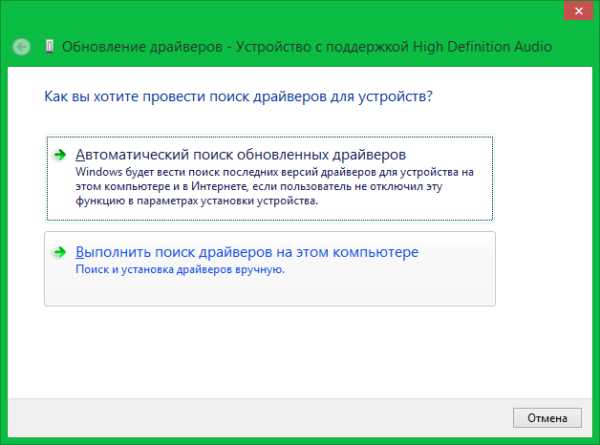
Важно! Если звуковая карта устаревшая и её драйвер находится на отдельном диске, предварительно скопируйте его на свой компьютер.
Сканирование займёт около 20-30 секунд, после чего в окне поиска отобразится сообщение об успешной установке новых драйверов аудио. Если для устройства уже установлен драйвер последней из доступных версий, конфигурация не будет обновлена.
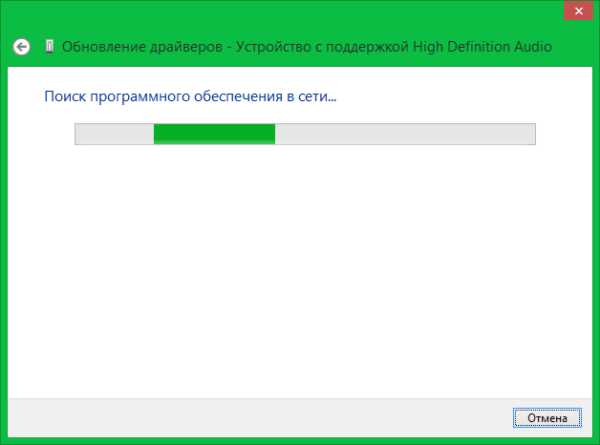
В случае, когда обновление драйверов не принесло желаемого результата и устройство всё ещё не работает, рекомендуется удалить его из системы. Для этого нажмите на названии правой кнопкой и выберите «Удалить». Подтвердите удаление в диалоговом окне, нажав «ОК».

После этого в меню «Действие» необходимо обновить список оборудования. Будет выполнен поиск подключенных к компьютеру девайсов. Если нужное устройство не отображается после поиска, перезапустите диспетчер.
Когда динамики будет найдены, автоматически начнётся их установка. Этот процесс может занять несколько минут. По окончании отобразится сообщение о том, что динамики успешно подключены и готовы к работе.
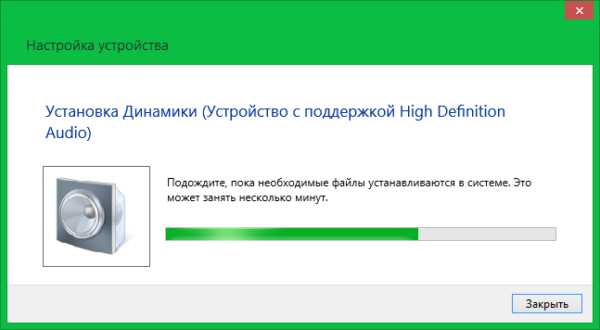
Повреждение соединительных кабелей
Стандартные разъёмы 3.5 мм могут выйти из строя в результате механических повреждений. Обычно поломка происходит у основания разъёма — в месте соединения с аудио-кабелем. Разрыв также может быть на самом шнуре. Причиной повреждения чаще всего является пережатие мебелью (ножки стола, колёсики кресла). Также кабель могут перегрызть домашние животные. Диагностировать поломку можно визуально либо подключив к динамикам другой кабель.

Физическая поломка звукового оборудования
Звук на компьютере может отсутствовать и в случае выхода из строя колонок или наушников, которые вы используете. Определить это не трудно — достаточно подключить другое звуковое устройство к тому же аудио входу. Если оно работает, причина именно в сломанных динамиках, а не в настройках компьютера.

Отключенная служба Windows Audio
Ещё одна распространённая причина отсутствия звука — отключение службы Windows Audio. Этот фоновый процесс отвечает за обработку звуковых данных и по умолчанию запущен на работающем компьютере всегда. Но при внесении изменений в параметрах системы могут быть указаны некорректные настройки Windows Audio. Также служба может быть отключена вредоносными программами.
Для проверки статуса службы нажмите правой кнопкой мыши на меню «Пуск» и кликните на пункте «Выполнить». В текстовое поле открывшегося окна введите: «services.msc» и кликните «ОК».
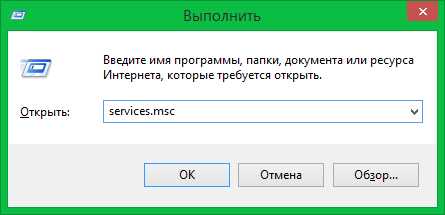
Обратите внимание! Также можно воспользоваться сочетанием клавиш «Win+R» для вызова окна «Выполнить».
Будет открыта таблица локальных служб, запущенных на компьютере. Найдите пункт «Windows Audio» в общем списке, проверьте состояние службы и тип запуска. Правильные значения: «Выполняется», «Автоматически». Если параметры отличаются, дважды кликните на выбранной строке для их изменения.
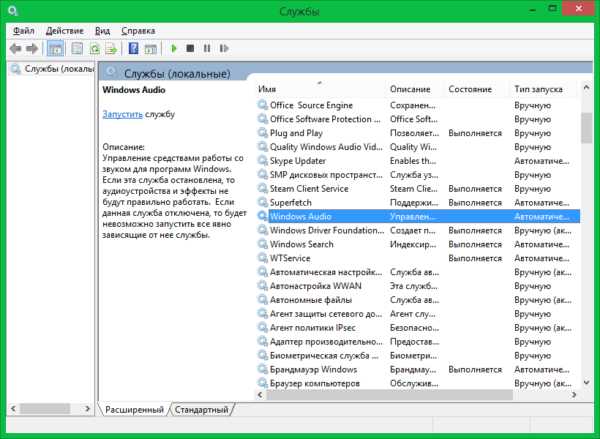
Из выпадающего списка выберите автоматический запуск и нажмите «Запустить», чтобы сервис начал свою работу. Подтвердите внесение изменений нажатием кнопки «ОК».
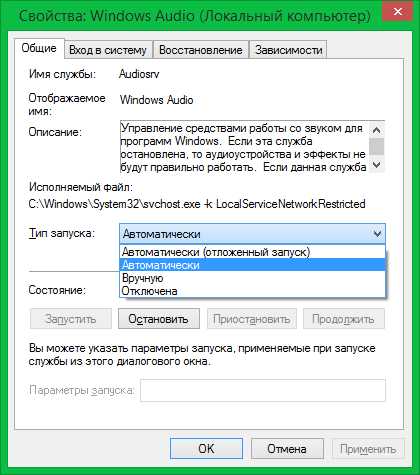
Важно! Среди предложенных вариантов имеется два способа автоматической загрузки службы. Для правильной работы аудио не рекомендуется выбирать отложенный запуск.
Служба будет открыта, после чего вы сможете проверить работу звука. Если запустить Windows Audio не удаётся, перезагрузите компьютер для автоматической загрузки этого фонового приложения.
Обучающее видео: Нет звука на компьютере? Давайте разберемся
winetwork.ru
ПОЧЕМУ НЕТ? — это… Что такое ПОЧЕМУ НЕТ??
ПОЧЕМУ НЕТ? — отчего бы и нет? Разве можно было сказать что то иначе почему нет? Меня же не гадости делать, не работать звали, а на футбол … Большой полутолковый словарь одесского языка
Почему Россия не Америка — Автор: Андрей Паршев Жанр: публицистика Язык оригинала … Википедия
ПОЧЕМУ — 1. местоим. и союзн. По какой причине, вследствие чего. П. ты сердишься? Не понимаю, п. он не согласен. 2. союз. Вследствие чего, по причине чего (разг.). Болел, п. пропустил лекцию. 3. частица. Употр. как положительный ответ на вопрос,… … Толковый словарь Ожегова
Нет места лучше дома — англ. There s No Place Like Home Серия телесериала «Остаться в живых» … Википедия
Почему Россия не Америка (книга) — Почему Россия не Америка Автор: Андрей Паршев Жанр: публицистика Язык оригинала: русский Оригинал издан: 1999 Издательство: «АСТ» … Википедия
Почему (бы и) нет — ПОЧЕМУ. Толковый словарь Ожегова. С.И. Ожегов, Н.Ю. Шведова. 1949 1992 … Толковый словарь Ожегова
почему — I. местоим. нареч. По какой причине? отчего? П. не пришла? П. так темно? П. Вы плачете? П. буксует реформа? П. отменена телепередача? II. союзн. сл. (употребляется в придат. дополнит.). По какой причине, отчего. Он и сам не знал, п. так сделал.… … Энциклопедический словарь
почему же — см. почему; в зн. частицы.; разг., употр. как возражение на вопрос или утверждение собеседника. Ты не хочешь этого сделать? Почему/ же, хочу. Он просто глуп. Нет, почему/ же … Словарь многих выражений
Нет места лучше дома. Часть 1 («Остаться в живых») — Долгожданное возвращение. Часть 1 англ. There s No Place Like Home. Part 1 Серия телесериала «Остаться в живых» Номер серии Сезон 4 Эпизод 12 Режиссёр Стивен Уильямс Автор сценария Эдвард Китсис Адам Хоровиц Будущее героя Oceanic 6 День на… … Википедия
Нет места лучше дома. Часть 2 («Остаться в живых») — Долгожданное возвращение. Часть 2 англ. There s No Place Like Home. Part 2 Серия телесериала «Остаться в живых» Номер серии Сезон 4 Эпизод 13/14 Режиссёр Стивен Уильямс Автор сценария Эдвард Китсис Адам Хоровиц Будущее героя Oceanic 6 День на… … Википедия
odessa_slang.academic.ru
ПОЧЕМУ НЕТ? — это… Что такое ПОЧЕМУ НЕТ??
ПОЧЕМУ НЕТ? — почему бы и нет? * Отчего твои папа молится богу в шапке? Почему нет? ответил Соломон. Разве у него плохая шапка? (Крокодил, №21, 1912). ■ * Боже, какая встреча! Сенечка, сколько лет, сколько зим! Пойдем, випьем за встречу? Почему нет? Ну нет,… … Язык Одессы. Слова и фразы
Почему Россия не Америка — Автор: Андрей Паршев Жанр: публицистика Язык оригинала … Википедия
ПОЧЕМУ — 1. местоим. и союзн. По какой причине, вследствие чего. П. ты сердишься? Не понимаю, п. он не согласен. 2. союз. Вследствие чего, по причине чего (разг.). Болел, п. пропустил лекцию. 3. частица. Употр. как положительный ответ на вопрос,… … Толковый словарь Ожегова
Нет места лучше дома — англ. There s No Place Like Home Серия телесериала «Остаться в живых» … Википедия
Почему Россия не Америка (книга) — Почему Россия не Америка Автор: Андрей Паршев Жанр: публицистика Язык оригинала: русский Оригинал издан: 1999 Издательство: «АСТ» … Википедия
Почему (бы и) нет — ПОЧЕМУ. Толковый словарь Ожегова. С.И. Ожегов, Н.Ю. Шведова. 1949 1992 … Толковый словарь Ожегова
почему — I. местоим. нареч. По какой причине? отчего? П. не пришла? П. так темно? П. Вы плачете? П. буксует реформа? П. отменена телепередача? II. союзн. сл. (употребляется в придат. дополнит.). По какой причине, отчего. Он и сам не знал, п. так сделал.… … Энциклопедический словарь
почему же — см. почему; в зн. частицы.; разг., употр. как возражение на вопрос или утверждение собеседника. Ты не хочешь этого сделать? Почему/ же, хочу. Он просто глуп. Нет, почему/ же … Словарь многих выражений
Нет места лучше дома. Часть 1 («Остаться в живых») — Долгожданное возвращение. Часть 1 англ. There s No Place Like Home. Part 1 Серия телесериала «Остаться в живых» Номер серии Сезон 4 Эпизод 12 Режиссёр Стивен Уильямс Автор сценария Эдвард Китсис Адам Хоровиц Будущее героя Oceanic 6 День на… … Википедия
Нет места лучше дома. Часть 2 («Остаться в живых») — Долгожданное возвращение. Часть 2 англ. There s No Place Like Home. Part 2 Серия телесериала «Остаться в живых» Номер серии Сезон 4 Эпизод 13/14 Режиссёр Стивен Уильямс Автор сценария Эдвард Китсис Адам Хоровиц Будущее героя Oceanic 6 День на… … Википедия
odessa_slang_dictionary.academic.ru
почему нет — это… Что такое почему нет?
ПОЧЕМУ НЕТ? — почему бы и нет? * Отчего твои папа молится богу в шапке? Почему нет? ответил Соломон. Разве у него плохая шапка? (Крокодил, №21, 1912). ■ * Боже, какая встреча! Сенечка, сколько лет, сколько зим! Пойдем, випьем за встречу? Почему нет? Ну нет,… … Язык Одессы. Слова и фразы
ПОЧЕМУ НЕТ? — отчего бы и нет? Разве можно было сказать что то иначе почему нет? Меня же не гадости делать, не работать звали, а на футбол … Большой полутолковый словарь одесского языка
Почему Россия не Америка — Автор: Андрей Паршев Жанр: публицистика Язык оригинала … Википедия
ПОЧЕМУ — 1. местоим. и союзн. По какой причине, вследствие чего. П. ты сердишься? Не понимаю, п. он не согласен. 2. союз. Вследствие чего, по причине чего (разг.). Болел, п. пропустил лекцию. 3. частица. Употр. как положительный ответ на вопрос,… … Толковый словарь Ожегова
Нет места лучше дома — англ. There s No Place Like Home Серия телесериала «Остаться в живых» … Википедия
Почему Россия не Америка (книга) — Почему Россия не Америка Автор: Андрей Паршев Жанр: публицистика Язык оригинала: русский Оригинал издан: 1999 Издательство: «АСТ» … Википедия
Почему (бы и) нет — ПОЧЕМУ. Толковый словарь Ожегова. С.И. Ожегов, Н.Ю. Шведова. 1949 1992 … Толковый словарь Ожегова
почему — I. местоим. нареч. По какой причине? отчего? П. не пришла? П. так темно? П. Вы плачете? П. буксует реформа? П. отменена телепередача? II. союзн. сл. (употребляется в придат. дополнит.). По какой причине, отчего. Он и сам не знал, п. так сделал.… … Энциклопедический словарь
почему же — см. почему; в зн. частицы.; разг., употр. как возражение на вопрос или утверждение собеседника. Ты не хочешь этого сделать? Почему/ же, хочу. Он просто глуп. Нет, почему/ же … Словарь многих выражений
Нет места лучше дома. Часть 1 («Остаться в живых») — Долгожданное возвращение. Часть 1 англ. There s No Place Like Home. Part 1 Серия телесериала «Остаться в живых» Номер серии Сезон 4 Эпизод 12 Режиссёр Стивен Уильямс Автор сценария Эдвард Китсис Адам Хоровиц Будущее героя Oceanic 6 День на… … Википедия
Нет места лучше дома. Часть 2 («Остаться в живых») — Долгожданное возвращение. Часть 2 англ. There s No Place Like Home. Part 2 Серия телесериала «Остаться в живых» Номер серии Сезон 4 Эпизод 13/14 Режиссёр Стивен Уильямс Автор сценария Эдвард Китсис Адам Хоровиц Будущее героя Oceanic 6 День на… … Википедия
dic.academic.ru
Почему нет сил жить: 10 главных причин усталости
Почему нет сил жить: 10 главных причин усталости
Усталость после напряженной недели — вполне естественное явление, но если с самого утра совершенно нет сил, и это наблюдается постоянно, то стоит насторожиться. Каковы причины хронической усталости и как с ними бороться?
Многим кажется, что такое хроническое утомление в пределах нормы. Отсутствие желание двигаться или совершать самые обычные действия списывается на метеочувствительность, расположение звезд, весеннюю депрессию и т. д. На самом деле, усталость может быть симптомом самых различных заболеваний. Иногда именно с нее начинают проявляться болезни сердца, мозга, раковых патологий, но серьезно к ней никто не относится. Каковы причины хронической усталости и как с ними бороться?
Главные причины усталости
Утомленное состояние, нежелание выполнять элементарные дела, апатия и сонливость — все это развивается по самым различным причинам. Но самые распространенные из них следующие:
1. Депрессия. На фоне недостатка серотонина в клетках мозга или при нарушении его восприятия клетками страдает организм в целом. Усталость в данном случае — результат угнетенного состояния центральной нервной системы, которая вяло подает сигналы ко всем частям тела. При таком состоянии ничего не приносит радости, а каждое движение воспринимается почти как наказание. Пациенты с депрессией могут часами не двигаться и днями не выходить из дома. При корректировке медикаментами или психотерапией ощущение постоянной усталости проходит и возвращается жажда жизни;
2. Авитаминоз. Особенно вызывают усталость авитаминозы витаминов группы В. Дефицит цианокобаламина, например, приводит к уменьшению полноценной транспортировки кислорода к клеткам. Хронического кислородного голодания тканей при этом трудно избежать. При недостатке фолиевой кислоты развивается анемия, которая тоже приводит к уменьшению снабжения тканей кислородом, жизненно необходимыми элементами. Без витаминов организм начинает работать в полсилы. В нем замедляется метаболизм, организм переходит как бы в экономный режим потребления энергии. Понятно, что если ему не хватает энергии даже на внутренние процессы, то на внешние — тем более;
3. Метаболический синдром. Нарушение усвоения глюкозы клетками приводит к постоянной слабости. Инсулина в крови много, но клетки не чувствуют его. Инсулин сам по себе вызывает сонливость плюс к этому еще и клетки, которые не получают субстрата для энергетического обмена начинаю хуже работать;
4. Недоедание. Разгрузочный день может вызывать жуткую слабость и невозможность даже руку поднять. О длительной диете или голодании и говорить не стоит. Организм в такой ситуации пытается выживать и тратит запасы жира исключительно на поддержание обмена. В данной ситуации тело хочет лежать и не двигаться, так как на его внешнюю двигательную и умственную активность питательные вещества не предусмотрены в меню. Длительные несбалансированные диеты приводят еще и к авитаминозу, что усугубляет состояние;
5. Физическое истощение. Постоянная напряженная работа, наличие большой ответственности, изматывающие домашние дела и даже слишком частые тренировки — все это способно забирать энергию, не давая восстановиться клеткам вовремя. Без отдыха клетки теряют свою способность к нормальной работе, истощаются запасы витаминов, не выдерживает нагрузки нервная система. Усталости в данном случае не избежать;
6. Лекарственные воздействия. Антигистамины, препараты от давления, седативные средства — все эти лекарства в той или иной степени могут вызывать чувство утомления, слабости, головокружения. В аннотациях обычно указаны подобные эффекты. При их появлении в выраженной форме необходима консультация специалиста для отмены лекарства или контроля;
7. Инфекционные заболевания. Острые и хронические патологии изматывают иммунную систему, подрывают функционирование нервной системы. На борьбу с источником заражения бросаются белки, витамины, микроэлементы, а на жизнь их не остается. Человек постоянно чувствует разбитость и вялость. После излечения организм восстанавливает свои ресурсы, и прилив сил обеспечен.
8. Сердечно-сосудистые патологии. Слабость является иногда единственным симптомом болезней сердца, особенно у детей. Развивается она в результате сердечной недостаточности и отсутствия полноценного снабжения тканей кровью и кислородом. Появляется слабость и при гипертонической болезни, атеросклеротических изменениях в сосудах. Сильная усталость с головной болью может быть предвестником инсульта или инфаркта, поэтому пренебрегать ей не стоит;
9. Гормональные нарушения. Вялость и апатия наблюдаются часто при гипотиреозе, диабете. Обмен веществ при этих патологиях значительно замедлен, что сказывается на общем состоянии;
10. Нервные расстройства. Нарушения сна, постоянные всплески эмоций способны приводить к ощущениям «выжатости» и неспособности к активным действиям. Связано это с истощением нервной системы. Правильный глубокий сон — не просто приятное времяпрепровождение, но и жизненная необходимость. Доказано, что полноценный сон способен продлить молодость.
Как вернуть бодрость
Чтобы снова обрести силы для жизни, работы, необходимо, прежде всего, определится с причиной усталости. Для этого стоит посетить своего врача и более внимательно отнестись к своему здоровью. При проблемах с сердцем или гормональным фоном после обследования и лечения возможно полное устранение синдрома хронической усталости. Если причина в значительной нагрузке, то необходимо научится не взваливать на себя все, делегировать полномочия, разделять обязанности по домашним делам. При неправильной диете точно необходима консультация диетолога. Достаточная калорийность продуктов способна вернуть человека в строй и дать снова сил для полноценной жизни. Это связано с тем, что уйдет причина — недостаточность питания клеток, и организм станет работать на полную силу. При депрессиях отлично помогает спорт и смена обстановки, общение с друзьями. При нарушениях сна — нормализация режима дня и релаксационные методики.
Рекомендуем:
Вконтакте
Google+
Одноклассники
Мой мир
LiveJournal
damalogiya.ru
ПОЧЕМУ НЕТ — перевод на английский c примерами предложений
Почему нет?
You work hard, don’t you?
А она бы: «Конечно, почему нет?» Да?
Or some… I don’t know.
— А почему нет?
We don’t even know if this —
— Почему нет?
Don’t be stupid.
Почему нет?
Don’t mind if I do.
Показать ещё примеры для «don’t»…
Почему нет, Джесс?
Why don’t you, Jess?
Почему нет человека, который хотел бы почитать эти книги
Why don’t you have each person who wants to read a book
Почему нет дружка?
Why don’t you?
— Почему нет?
Why don’t you fuckin’ stop? You’re not goin’ on business.
Ага, почему нет?
Yeah, why don’t we do that?
— Так почему нет?
-Then why don’t you?
А почему нет?
Why don’t you?
Да. Почему нет?
Yes, why don’t you?
Да, почему нет?
Yes, why don’t we?
— Почему нет?
— Why don’t we?
Нет, но это ненадолго. Все в штате стремятся устроиться на эту работу. А почему нет?
Do I have to figure out what’s wrong with this guy, or are you gonna tell me why you don’t want me to meet him?
Не понимаю, ну почему нет?
I don’t see why you don’t?
Почему нет?
, If he’d just told us, We don’t mind shaking hands,
А почему нет?
Why shouldn’t I?
Почему нет?
Well, why shouldn’t I?
— Почему нет?
— Why shouldn’t I?
Почему нет?
Why shouldn’t I be?
— А почему нет?
— Why shouldn’t I?
Показать ещё примеры для «why shouldn’t i»…
Почему нет, если ему так захотелось?
Why shouldn’t he do that if he wants to?
Ты кажешься таким счастливым. -A почему нет? В такую ночь.
Why shouldn’t I be… on a night like this?
Почему нет?
Why shouldn’t you?
Почему нет?
Why shouldn’t we?
А почему нет?
Why shouldn’t we?
А почему нет?
Why shouldn’t it?
— Почему нет?
— Why shouldn’t it be?
А почему нет?
Why shouldn’t he be?
Почему нет?
Shouldn’t it be?
-Я не понимаю, почему нет.
— l don’t see why I shouldn’t.
А почему нет?
Why shouldn’t you like men?
А почему нет?
Why shouldn’t they?
А почему нет?
But why wouldn’t I?
-А почему нет?
— Why wouldn’t I?
А почему нет?
Well, why wouldn’t I be?
А почему нет?
— Why wouldn’t I be?
Да, да, почему нет?
Yes, yes, why wouldn’t I?
Показать ещё примеры для «why wouldn’t i»…
А почему нет, папа?
Why wouldn’t I be, Dad?
— А почему нет?
— Wouldn’t they?
А почему нет?
— Why wouldn’t you have?
— А почему нет?
Why wouldn’t she?
— Почему нет?
— Why wouldn’t you?
А почему нет?
WHY WOULDN’T THEY?
А почему нет? У тебя три мальчика и очень требовательный муж.
I wouldn’t dream you’ve got three boys and a very demanding husband.
А почему нет?
And why wouldn’t it be?
— Конечно, почему нет?
Of course.Why wouldn’t I?
Симоне, почему нет Винченцо?
Why isn’t Vincenzo here?
Почему нет сигнала воздушной тревоги?
Why isn’t the air raid siren going off?
-Дафна, почему нет никого в пятой палате?
-Dafna, why isn’t anyone in number five?
Я так стараюсь, почему нет никакого продвижения?
I’ve been trying so hard, why isn’t there any big improvement?
А почему нет миссис Хьюбер?
So why isn’t Mrs Huber here?
Показать ещё примеры для «why isn’t»…
Почему нет подобного в «Инквайере»?
Why isn’t there something about it in the Inquirer?
Почему нет?
Why isn’t it?
Почему нет ветра?
Why isn’t there any wind?
Почему нет?
What isn’t?
— Почему нет?
— Why won’t it?
— Почему нет?
Why won’t it be?
— Почему нет?
-Why won’t she?
— Почему нет?
-Because we won’t get across the border.
А почему нет?
Why won’t you?
Показать ещё примеры для «why won’t it»…
— Почему нет?
-Why won’t they?
– Почему нет?
— Why won’t she?
Почему нет? Присаживайтесь к нам.
Why won’t you come sit with us?
Отправить комментарий
Смотрите также
Check it at Linguazza.com
en.kartaslov.ru
